怎样将苹果手机里的照片传到电脑里
更新时间:2024-09-30 10:24:12来源:鼎乐游戏浏览量:
随着现代科技的不断发展,手机已经成为我们生活中不可或缺的一部分,在我们日常生活中,我们经常会使用手机拍摄照片,其中苹果手机更是备受大家喜爱。由于手机存储空间有限,我们经常需要将手机里的照片传输到电脑中进行存储或编辑。怎样将苹果手机里的照片传到电脑里呢?下面将介绍苹果手机照片上传到电脑的方法。
苹果手机照片上传到电脑的方法
方法如下:
1.有usb数据线怎样将苹果手机里的照片传到电脑里方法一:
手机连接数据线之后连接电脑,打开我的电脑。有可能会找到一个便携设备标志,这就是你的手机,说明手机连接电脑成功了。
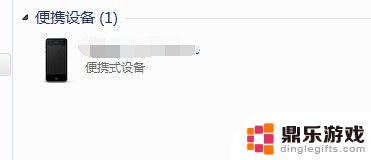
2.一直双击,一直往里面点。直到最后一个文件夹,就能找到手机中的照片了,然后把照片复制,粘贴就好了,需要注意的一点是,有的时候需要一张一张的复制,全部复制的时候有时候会不成功。
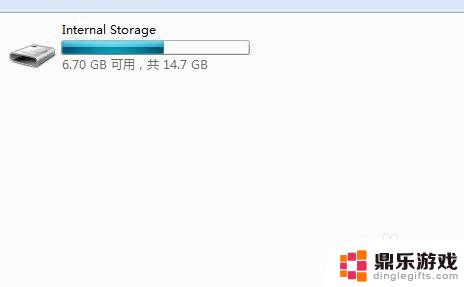
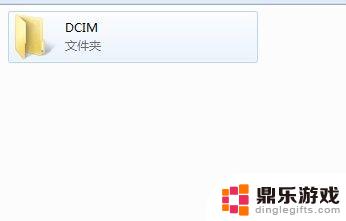
3.有usb数据线怎样将苹果手机里的照片传到电脑里方法二:
如果方法一不成功,那么就需要安装一个软件。itools,当然,安装itools之前需要先安装itunes。安装完之后打开。能看到设备信息就说明成功了。

4.分别点击两处的照片,就能看到你手机里面的照片了,选择照片之后,点击上方的导出,就能很轻松的导入到电脑了。
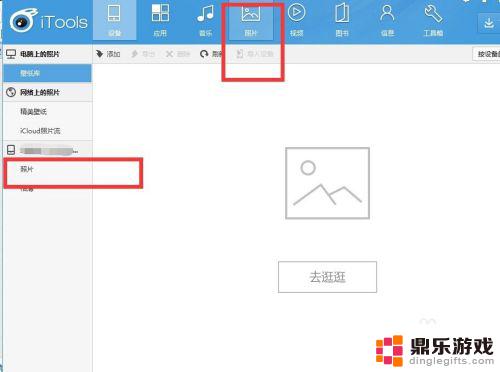
以上就是怎样将苹果手机里的照片传到电脑里的全部内容,有出现这种现象的小伙伴不妨根据小编的方法来解决吧,希望能够对大家有所帮助。
- 上一篇: 如何查oppo手机看版本
- 下一篇: 锤子手机桌面如何自动整理
热门教程
最新手机软件
- 1
- 2
- 3
- 4
- 5
- 6
- 7
- 8
- 9
- 10

















